
Použití vinětace na fotografie ve Fotkách na Macu
Pomocí vinětace lze ztmavit okraje fotografie a zdůraznit tak její střed. Požadovaného vzhledu vinětace můžete dosáhnout změnou stupně ztmavení a velikosti ztmavené plochy. Vinětaci můžete také zjemnit, aby byl efekt méně dramatický.
Poznámka: Vinětaci můžete použít také v případě videí. Viz Úpravy a vylepšení videí.
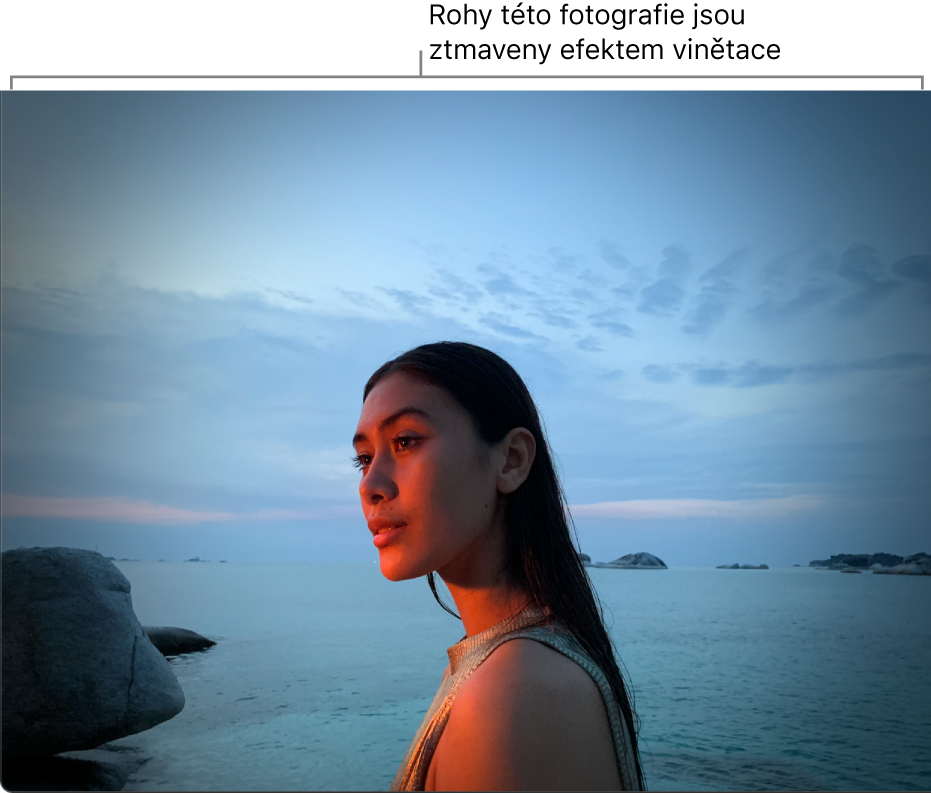
V aplikaci Fotky
 na Macu dvakrát klikněte na některou fotografii a potom klikněte na Upravit na nástrojovém panelu.
na Macu dvakrát klikněte na některou fotografii a potom klikněte na Upravit na nástrojovém panelu.Na nástrojovém panelu klikněte na Upravit.
Na panelu Úpravy klikněte na šipku
 u položky Vinětace.
u položky Vinětace.Pomocí jezdců nastavte vzhled vinětace.
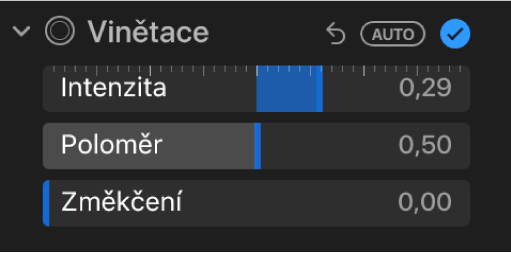
Intenzita: Ztmavuje nebo zesvětluje efekt vinětace.
Poloměr: Mění velikost plochy ovlivněné vinětací.
Změkčení: Mění neprůhlednost vinětace, což zintenzivňuje nebo potlačuje celkový efekt.